一次性帮你解决毕业论文的所有排版问题
- 格式:doc
- 大小:24.00 KB
- 文档页数:13

毕业论文中如何进行合理的文字和段落排版在撰写毕业论文时,合理的文字和段落排版非常重要,可以提高论文的可读性和观赏性。
本文将介绍如何进行合理的文字和段落排版,以帮助您顺利完成毕业论文。
一、字体和字号选择在毕业论文中,一般选择宋体、黑体或仿宋字体。
正文部分宜选择小四(12磅)或五号(10.5磅)字号。
论文标题可适当放大,以突出重点。
尽量避免使用艺术字体或特殊字体,保持文字的清晰和统一性。
二、行距和段间距设置行距和段间距的设置可以通过段落格式进行调整。
正文段落应采用1.5倍行距或2倍行距,以提高阅读舒适度。
段间距可设置为0.5行或1行,使文章结构清晰,段落之间有明显的分隔。
三、合理缩进每个段落的首行都应进行合理的缩进。
一般约定使用首行缩进2个字符的方式,使得文章整体看起来更加整齐、规范。
四、分行与分页在适当的位置进行分行或分页,以提高阅读的连贯性和直观性。
例如,章节标题应独占一行,正文段落之间可以通过分行进行分隔,子标题的下方也应分行。
五、合理使用标题和编号论文中的标题应清晰明了,结构合理。
可以使用1、2、3级标题将全文划分为不同的章节和小节,有助于读者理解整篇论文的脉络。
每个标题前可以加上相应的序号,以突出层次感,并方便引用和查找相关内容。
六、插入适当的空行和分隔线适当地插入空行和分隔线可以使论文排版更加美观。
例如,在正文段落之间插入空行,或在小节之间插入分隔线,可以使得内容结构更加清晰,视觉效果更加舒适。
七、合理插入表格和图片在论文中插入表格和图片是常见的需求,可以通过设置合适的大小和位置来优化排版效果。
表格和图片应有相应的标题和标注,以便读者理解和引用。
同时,注意保持表格与正文之间的间距和对齐方式的一致性。
综上所述,合理的文字和段落排版对毕业论文的质量和观赏性有着重要影响。
合适的字体和字号、行距和段间距的设置、合理缩进、分行与分页、清晰的标题和编号、适当的空行和分隔线,以及合理插入表格和图片,都是进行合理排版的重要要素。
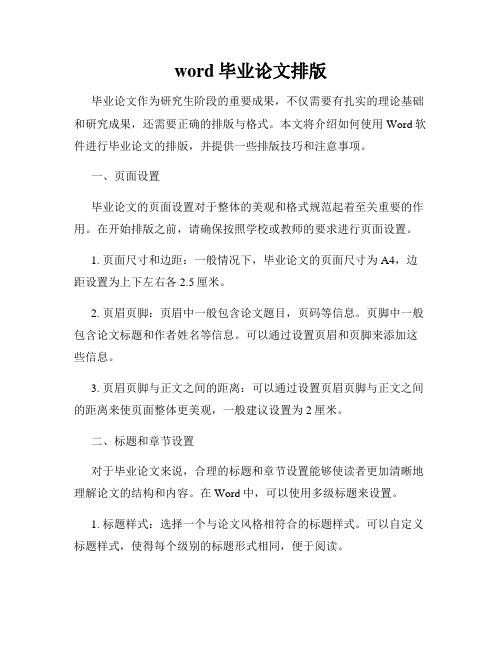
word毕业论文排版毕业论文作为研究生阶段的重要成果,不仅需要有扎实的理论基础和研究成果,还需要正确的排版与格式。
本文将介绍如何使用Word软件进行毕业论文的排版,并提供一些排版技巧和注意事项。
一、页面设置毕业论文的页面设置对于整体的美观和格式规范起着至关重要的作用。
在开始排版之前,请确保按照学校或教师的要求进行页面设置。
1. 页面尺寸和边距:一般情况下,毕业论文的页面尺寸为A4,边距设置为上下左右各2.5厘米。
2. 页眉页脚:页眉中一般包含论文题目,页码等信息。
页脚中一般包含论文标题和作者姓名等信息。
可以通过设置页眉和页脚来添加这些信息。
3. 页眉页脚与正文之间的距离:可以通过设置页眉页脚与正文之间的距离来使页面整体更美观,一般建议设置为2厘米。
二、标题和章节设置对于毕业论文来说,合理的标题和章节设置能够使读者更加清晰地理解论文的结构和内容。
在Word中,可以使用多级标题来设置。
1. 标题样式:选择一个与论文风格相符合的标题样式。
可以自定义标题样式,使得每个级别的标题形式相同,便于阅读。
2. 章节编号:章节编号也是论文中常见的要求之一。
可以通过调整多级标题的编号样式和格式来实现。
三、段落格式设置段落格式的合理设置不仅能够使文章整体美观,还能够提高阅读的舒适度。
下面是一些段落格式的设置建议。
1. 首行缩进:在Word中,可以通过设置段落的缩进来实现首行缩进。
一般建议首行缩进为2个字符。
2. 行距和段间距:行距和段间距对于文章的整体美观和可读性都有很大影响。
一般情况下,行距设置为1.5倍或2倍,段间距设置为1.5倍。
3. 对齐方式:通常情况下,正文段落采用两端对齐,标题和章节标题采用居中对齐。
四、参考文献引用毕业论文中常常需要引用其他文献,对于参考文献的引用和格式设置需要特别注意。
可以使用Word中的参考文献管理工具来处理。
1. 引用样式:在Word中,可以选择不同的引用样式,比如APA、MLA等。

如何用Word 编辑参考文献每个需要写毕业论文的朋友都会发现,修改文献是一件非常痛苦的事情,虽然现在也有很多软件可以编排参考文献,其实word 本身就可以。
采用合适的编辑方法会方便地做到整齐,规范,自动排序和交叉引用。
1. 以尾注的方式插入第一个参考文献。
将光标定位于word 文档中将要插入参考文献的位置,按“插入/引用/脚注和尾注”。
出现一菜单,选择“尾注”,“文档结尾”,编号格式为“1,2,3 ”。
按“插入”按钮。
2. 按要求的格式输入参考文献内容。
这时你会发现文本中的序号“ 1 ”字是上标格式的,这是你所希望的。
但尾注中的“ 1 也是上标格式的,这不是你希望的。
其余的格式也不合你愿,别急。
用鼠标在最左侧处选中尾注中的序号“ 1”,按快捷键“ ctrl+shift+= ”就可以使序号不再是上标,或用鼠标右击,出现一菜单,选择“字体”,在第二张菜单中去掉“效果”栏中“上标”前面的“ √”。
3. 说明:序号周围有似隐似现的框,这表示所插入手稿的尾注是一种“域”,不必理会它。
插入第二个尾注的方法是同样的。
Word 会根据所在位置的前后自动排序。
在第一个参考文献的前面有一条横线,你会发现无法删除。
它叫“尾注分隔符”。
4. 去除“尾注分隔符”我们一般的编辑界面叫“页面视图”,选择“视图/普通”进入普通视图。
按“视图/脚注”,此时编辑界面分为两个部分,下面的编辑框是尾注编辑框。
选择尾注编辑框中的“尾注”下拉框,选择“尾注分隔符”,出现一条横线,选择该横线,删除它,再选择“尾注延续分隔符”,也会出现一条横线(这是尾注分页时会出现的很长的横线),选择该横线,删除它。
关闭后,再按“视图/页面”切换回来。
5. 交叉引用当你在文档中第N(N>=2)次引用前面文档曾经引用过的文献时,这时宜采用“交叉引用”。
方法:按“插入/引用/交叉引用”,出现一菜单,在引用类型中选择“尾注”,引用内容为“尾注编号”,这时在菜单中会出现你曾经编写过的所有尾注,选择你需要的,按“插入”按钮即完成交叉引用了。

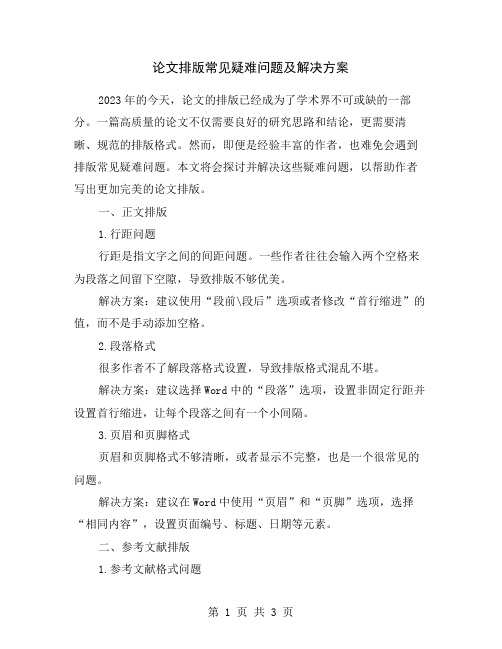
论文排版常见疑难问题及解决方案2023年的今天,论文的排版已经成为了学术界不可或缺的一部分。
一篇高质量的论文不仅需要良好的研究思路和结论,更需要清晰、规范的排版格式。
然而,即便是经验丰富的作者,也难免会遇到排版常见疑难问题。
本文将会探讨并解决这些疑难问题,以帮助作者写出更加完美的论文排版。
一、正文排版1.行距问题行距是指文字之间的间距问题。
一些作者往往会输入两个空格来为段落之间留下空隙,导致排版不够优美。
解决方案:建议使用“段前\段后”选项或者修改“首行缩进”的值,而不是手动添加空格。
2.段落格式很多作者不了解段落格式设置,导致排版格式混乱不堪。
解决方案:建议选择Word中的“段落”选项,设置非固定行距并设置首行缩进,让每个段落之间有一个小间隔。
3.页眉和页脚格式页眉和页脚格式不够清晰,或者显示不完整,也是一个很常见的问题。
解决方案:建议在Word中使用“页眉”和“页脚”选项,选择“相同内容”,设置页面编号、标题、日期等元素。
二、参考文献排版1.参考文献格式问题很多作者忽略了参考文献的重要性,导致格式格式不规范,也容易遇到格式不符合要求的问题。
解决方案:建议使用标准的参考文献格式,例如APA、MLA等,以确保格式符合要求。
2.参考文献引用格式问题引用参考文献的格式也是一个非常重要的问题。
一些作者可能不知道如何使用正确的引用格式,导致被认为抄袭。
解决方案:建议使用正确的引用格式,例如作者年份制(APA)、编号制(IEEE)等。
三、图表排版1.图表尺寸问题图表太小或太大都会影响阅读体验,不利于读者理解作者的研究成果。
解决方案:建议按照期刊的要求设置图表尺寸,同时保留图表的分辨率以确保清晰度。
2.图表描述问题图表的描述往往不够清晰,在不说明方向或者单位的情况下,可能会让读者产生误解。
解决方案:建议为图表添加明确的单位和方向标记,并在题注中对图表的含义和重要性进行简要介绍。
四、参考资料整理1.资料来源不规范资料是论文写作的基础,但是很多作者可能因为匆忙或者懒惰等原因,未能规范整理资料,这会影响论文的可信度。

毕业论文如何排版毕业论文如何排版在大学期间,撰写一篇毕业论文是每位学生必经的一道坎。
而除了内容的严谨和逻辑的清晰之外,论文的排版也是非常重要的一环。
良好的排版不仅能提升文章的整体质量,还能让读者更加舒适地阅读。
下面将从字体、字号、行距、页边距等方面,为大家介绍一些排版的基本规范和注意事项。
1. 字体选择在撰写毕业论文时,一般情况下,我们应该选择常用的宋体作为正文的字体。
宋体是一种经典的中文字体,具有清晰、易读的特点,适合长篇文章的阅读。
而对于标题和副标题,可以选择加粗或斜体的黑体字,以突出重点。
此外,尽量避免使用花哨的字体,以免影响阅读体验。
2. 字号设置在排版论文时,字号的选择也是非常重要的。
一般情况下,正文的字号可以选择小四号或五号,以保证文字的清晰度和可读性。
而对于标题和副标题,可以适当调大字号,以突出重点。
另外,对于图表中的文字,字号应该适当缩小,以确保整体的美观和协调。
3. 行距调整行距的设置对于论文的排版也有着重要的影响。
一般来说,正文的行距可以选择1.5倍或2倍行距,以保证文字之间的间隔适中,不会显得过于拥挤。
而对于标题和副标题,可以适当调大行距,以增加其与正文的区分度。
此外,对于引用的文献和长篇引用的段落,也可以适当调大行距,以突出重点。
4. 页边距设置页边距的设置也是论文排版中需要注意的一点。
一般来说,上下左右的页边距可以选择2.5厘米左右,以保证内容的合理分布和美观。
而对于封面和摘要等特殊页面,可以适当调整页边距,以突出其重要性。
此外,对于论文中的表格和图表,也需要注意合理调整页边距,以确保其完整显示。
5. 段落缩进在排版论文时,段落的缩进也是需要注意的一点。
一般来说,我们可以选择首行缩进2个字符的方式,以使段落之间的区分更加明显。
此外,对于特殊的段落,如引用的文献和长篇引用的段落,可以适当调整缩进的方式,以突出其重要性。
总结起来,毕业论文的排版是一项需要细心和耐心的工作。
在选择字体、字号、行距、页边距等方面,我们应该遵循一定的规范,以确保排版的质量和美观。
毕业论文格式word排版毕业论文是每个大学生都要面对的重要任务,而其中一个重要的环节就是论文的格式和排版。
正确的格式和排版不仅可以使论文更加整齐美观,还能提高论文的可读性和专业性。
本文将从字体、字号、行间距、页边距、标题等方面来探讨毕业论文的格式和word排版。
首先,字体选择是排版的第一步。
在毕业论文中,一般建议使用宋体、仿宋体或Times New Roman等常见的字体。
这些字体都比较清晰易读,符合学术论文的要求。
而且,字体大小一般为12号,标题可以适当加大,但不宜超过16号。
另外,注意不要在一个论文中使用过多的字体,以免造成视觉上的混乱。
其次,行间距的设置也是很重要的。
一般来说,正文的行间距建议为1.5倍或2倍,这样可以使文字更加清晰,方便阅读。
而标题和段落之间的行间距可以适当加大,以突出层次感。
接下来是页边距的设置。
页边距的大小直接关系到论文的版面效果。
一般来说,上下左右的页边距建议设置为2.5厘米,这样可以保证论文的整体平衡感。
如果需要调整页边距,可以在word的页面布局中进行设置。
除了基本的格式设置,标题的排版也是论文中需要注意的地方。
论文的标题一般分为中文标题和英文标题两部分。
中文标题一般居中,字号可以稍大一些,以突出重点。
而英文标题一般采用居中、加粗的格式,字号与正文相同。
另外,论文的章节标题和小节标题也需要有一定的格式规范,可以使用加粗、居中等方式进行区分。
除了上述的格式和排版要点外,还有一些细节需要注意。
首先是段落的缩进问题。
一般来说,中文段落的首行缩进为两个字符,英文段落的首行缩进为一个字符。
其次是参考文献的格式要求。
不同学校和学科有不同的参考文献格式要求,需要根据具体要求进行设置。
最后是页眉页脚的设置。
页眉一般包括论文的标题和页码,页脚可以用来显示作者的姓名、学校等信息。
综上所述,毕业论文的格式和word排版是一项重要的任务,正确的格式和排版可以提高论文的质量和可读性。
在选择字体、设置行间距、页边距和标题等方面要注意规范,同时还要关注段落的缩进、参考文献的格式和页眉页脚的设置。
WPS论文排版攻略(1)如何设置标题样式准备好文档。
在开始选项卡,样式组中为各个题目添加标题级别。
如默认的标题字体不符合你的论文要求,可以右击标题,在修改样式中修改。
始选项卡--样式--正文。
右击修改样式,在左下角格式下拉列表中进行更多修改。
选项卡--段落组中,点击编号的下拉箭头,选择其他编号--多级编号。
务窗格中进行各种操作。
WPS论文排版攻略(2)如何设置不同页码为方便查看分节情况,先点击开始,显示段落标记。
在各个部分的末尾处插入下一页分节符,在章节选项卡下,点击拆分章节。
章节选项卡下,勾选重新开始编号,再点击页码插入。
页脚选项卡,点击同前节。
卡下点击页码设置。
WPS论文排版攻略(3)如何设置论文页眉奇偶页不同。
页分节符。
标题1为页眉。
卡,点击同前节,再重复第3步操作。
选项卡下点击页面边框。
在边框选项卡中设置页眉下划线格式。
WPS论文排版攻略(4)插入题注式,在选择图片,点击引用选项卡下的题注。
中选择标题2.插入题注后的图片和表格效果。
WPS论文排版攻略(5)如何设置参考文献面底端,尾注为文档结尾或节的末尾。
入参考文献。
双击尾注符号或尾注文本,光标自动定位到对应引用处。
用。
尾注引用符号的字体样式为尾注引用,可以选中任意一个尾注符号,在开始选项卡,样式组中选择尾注引用统一修改。
样式组中选择尾注文本统一修改。
WPS论文排版攻略(6)生成目录准备好文档。
为文档标题设置样式。
选择适合的多级编号。
点击引用选项卡-插入目录。
也可点击章节-目录页插入。
毕业论文排版格式毕业论文排版格式毕业论文是大学生在完成学业的最后一步,是对所学知识的总结和应用的展示。
除了内容的严谨和深度,毕业论文的排版格式也是非常重要的。
一个良好的排版格式可以使论文更加整洁、易读,并且给读者留下良好的印象。
本文将从论文封面、目录、页眉页脚、段落格式等方面介绍毕业论文的排版格式。
一、论文封面论文封面是论文的门面,也是读者第一眼看到的部分。
因此,论文封面的排版格式应该简洁明了,包括以下内容:1. 论文题目:居中书写,字体大小适中,黑体或宋体均可。
2. 作者姓名:居中书写,字体大小适中,宋体。
3. 学院和专业:居中书写,字体大小适中,宋体。
4. 导师姓名:居中书写,字体大小适中,宋体。
5. 提交日期:居中书写,字体大小适中,宋体。
二、目录目录是论文的索引,方便读者查找论文中的各个部分。
目录的排版格式应该清晰明了,包括以下内容:1. 标题“目录”:居中书写,字体大小适中,黑体或宋体均可。
2. 章节标题:按照论文的结构,依次罗列各个章节标题,层次分明,字体大小适中,黑体或宋体均可。
3. 页码:在右侧对齐,字体大小适中,宋体。
三、页眉页脚页眉页脚是论文中的重要部分,可以包括论文的标题、页码等信息。
页眉页脚的排版格式应该一致、清晰,包括以下内容:1. 页眉:位于页面的顶部,包括论文的标题或作者姓名等信息,居中或居左书写,字体大小适中,宋体。
2. 页脚:位于页面的底部,包括页码或日期等信息,居中或居右书写,字体大小适中,宋体。
四、段落格式段落格式是论文中的重要组成部分,可以使论文更加清晰、易读。
段落格式的排版应该一致、规范,包括以下内容:1. 首行缩进:每个段落的第一行应该缩进一个汉字或两个空格,使段落开头更加醒目。
2. 行间距:行间距应该适中,不要过于紧凑或过于松散,一般为1.5倍行距。
3. 字体和字号:正文一般使用宋体,字号一般为小四号或五号,标题可以使用黑体,字号稍大一些。
五、参考文献参考文献是论文中引用的其他文献的列表,对于学术性的论文来说,参考文献的排版格式非常重要。
一次性帮你解决毕业论文的所有排版问题排版是让许多人头疼的问题,尤其是论文需要多次修改时更加令人头疼。
本文将给你提供一些用Microsoft Word2003进行论文排版的技巧,使你的论文排版更加方便和轻松,以便把更多的精力放在论文的内容上而不是文字的编排上。
这些技巧不只在论文写作中可以使用,在写其他文档时也可以使用。
本文将分五个专题来讲解论文排版过程中共存问题的解决方法,第六部分是一些小技巧。
一.图表和公式的自动编号二.制表位的使用三.目录的制作4 四.参考文献的编号和引用5 五.页眉页脚的制作6 六.其他技巧:分页符(Ctrl+ Enter)换行符(Shift+Enter)双击图标居中和右对齐一.图表和公式的自动编号在论文中,图表和公式要求按在章节中出现的顺序分章编号,例如图1-1,表2-1,公式3-4等。
在插入或删除图.表.公式时编号的维护就成为一个大问题,比如若在第二章的第一张图(图2-1)前插入一张图,则原来的图2-1变为2-2,2-2变为2-3,…,更糟糕的是,文档中还有很多对这些编号的引用,比如“流程图见图2-1”。
如果图很多,引用也很多,想象一下,手工修改这些编号是一件多么费劲的事情,而且还容易遗漏!表格和公式存在同样的问题。
能不能让Word对图表公式自动编号,在编号改变时自动更新文档中的相应引用?答案是肯定的!下面以图的编号为例说明具体的作法。
自动编号可以通过Word的“题注”功能来实现。
按论文格式要求,第一章的图编号格式为“图1-×”。
将图插入文档中后,选中新插入的图,在“插入”菜单选“题注”,新建一个标签“图1-”,编号格式为阿拉伯数字(如果不是点击“编号”修改),位置为所选项目下方,单击“确定”后Word就插入了一个文本框在图的下方,并插入标签文字和序号,此时可以在序号后键入说明,比如“形态学膨胀运算示例”,还可以移动文本框的位置,改动文字的对齐方式等。
再次插入图时题注的添加方法相同,不同的是不用新建标签了,直接选择就可以了。
Word会自动按图在文档中出现的顺序进行编号。
在文档中引用这些编号时,比如“如图1-1所示”,分两步做。
插入题注之后,选中题注中的文字“图1-1”,在“插入”菜单选“书签”,键入书签名,点“添加”。
这样就把题注文字“图1-1”做成了一个书签。
在需要引用它的地方,将光标放在插入的地方(上例中是“如”字的后面),在“插入”菜单选“交叉引用”,弹出对话框中引用类型选“书签”,“引用内容”为“书签文字”,选择刚才键入的书签名后点“插入”,Word就将文字“图1-1”插入到光标所在的地方。
在其他地方需要再次引用时直接插入相应书签的交叉引用就可以了,不用再做书签。
至此我们就实现了图的编号的自动维护,当在第一张图前再插入一张图后,Word会自动把第一张图的题注“图1-1”改为“图1-2”,文档中的“图1-1”也会自动变为“图1-2”。
表格编号的作法与图相同,唯一不同的是表格的题注在表格上方,且要求左对齐。
公式的编号略有不同,插入公式后,将公式单独放在一个段落,版式为“嵌入式”(Word默认),光标放在公式之后,不要(注意是“不要”)选中公式,在“插入”菜单选“题注”,由于没有选中项目,所以“位置”一项为灰色,新建标签“公式1-”,点击“插入”,Word就将标签文字和自动产生的序号插入到光标所在位置。
在文档中引用公式编号的方法与图相同,此处不在赘述。
公式的编号要求在右边行末,具体的方法在“制表位的使用”一节详细说明。
这里顺便说一下,交叉引用.书签和题注都是Word的域。
域是文档中可能发生变化的内容,Word使用域来进行文档自动化。
多个域的联合使用可以实现更复杂的功能,各个域的具体使用方法请参考Word的帮助。
注:题注中新建标签时,Word会自动在标签文字和序号之间加一个空格,看起来不那么舒服,可以在插入题注后将空格删除,然后再将文字做成书签。
² 书签名最好用图(表.公式)的说明文字,尽量做到见名知“图”。
² 图(表.公式)的编号改变时,文档中的引用有时不会自动更新,可以鼠标右击引用文字,在弹出的菜单中选“更新域”。
关闭文档再打开Word会更新所有的域。
²二.制表位的使用制表位是指水平标尺上的位置,它指定了文字缩进的距离或一栏文字开始的位置,使用户能够向左.向右或居中对齐文本行;或者将文本与小数字符或竖线字符对齐。
用户可以在制表符前自动插入特定字符,如句号或划线等。
默认情况下,按一次Tab键,Word将在文档中插入一个制表符,其间隔为0.74厘米。
制表位的类型包括:左对齐,居中对齐,右对齐,小数点对齐和竖线对齐等,这些制表位的使用方法大致相同,这里仅根据论文中公式排版的要求和目录的制作为例说明制表位的使用方法和效果,更详细的说明请参阅Word的帮助文档。
论文里的公式要求单独放在一个段落,公式居中;按章节进行编号,编号用小括号括起来放在右边行末。
首先输入公式和编号,公式的版式选择“嵌入式”,编号用小括号括起来。
然后把光标放在公式所在的段落里,点击页面左上角的制表位图标,切换到居中制表位,用鼠标在水平标尺上大约中间的位置点一下,这样就放置了一个居中制表位在点击的地方,如果位置不合适还可以用鼠标拖动进行调节。
再把左上角的制表位图标切换到右对齐制表位,用放置居中制表位相同的方法放置一个右对齐制表位在行末。
设置好制表位后,把光标放在公式的前面,按一下Tab键,这样就在公式的前面插入了一个制表符,此时公式以居中制表位为中心居中对齐,再把光标移到公式和左括号之间,再按Tab键插入一个制表符,编号就跑到行末了。
用制表位的方法来处理公式的排版,很简单也很方便,不用去敲很多空格去把公式挪到中间,编号推到行末。
还有一个好处,若公式或编号的长度发生变化时,Word会自动调节以使公式始终在页面的中间,编号始终在行末,不会因为公式或编号变长而换行。
更简单的作法是把公式段落的设置保存为样式,所有的公式段落应用此样式,即简单又方便,而且可以保持所有的公式段落制表位的一致。
手工设置制表位,你能保证每次居中制表位的位置都一样吗?!涉及到制表位还有一个概念:前导符。
前导符是填充制表符所产生的空位的符号,一般有实线.虚线.点划线等,在目录中经常见到(就是标题和页码之间的圆点)。
制作目录时,敲入标题和页码后,在行末设置一个右对齐制表位。
点击“格式|制表位”,制表位对话框显示了光标所在段落的制表位信息。
选择右对齐制表位,前导符选择圆点(Word默认无前导符),确定后在标题和页码之间插入一个制表符,可以看到页码跑到行末了,而且页码和标题之间用圆点进行了填充。
当页码或标题长度变化时,Word会自动增加或删除圆点。
这里用目录做例子只是想说明前导符的使用方法,其实制作目录还有更好的方法,下文详述。
注:1)按一次Tab键插入的是一个制表符,因此不要在文档中用制表符代替空格来产生空白间隔。
不然若把这段文字粘贴到其他存在不同制表位的段落,或文档的制表符默认设置变化时,版面就会混乱。
2)有时候按Tab键后Word会产生一个灰色箭头,这实际上是Word的制表符格式标记,格式标记还有段落标记(拐弯的箭头).空格(灰色圆点)等。
这些格式标记在打印文档时是不会打印出来的,格式标记是否显示以及显示哪些可以在“工具|选项”的“视图”选项卡里进行设置。
三.目录的制作目录是用来列出文档中的各级标题及标题在文档中相对应的页码。
首先介绍Word的一个概念:大纲级别。
Word使用层次结构来组织文档,大纲级别就是段落所处层次的级别编号,Word提供9级大纲级别,对一般的文档来说足够使用了。
Word的目录提取是基于大纲级别和段落样式的,在Normal模板中已经提供了内置的标题样式,命名为“标题1”.“标题2”,…,“标题9”,分别对应大纲级别的1-9。
我们也可以不使用内置的标题样式而采用自定义样式,但有点麻烦。
下文中的目录制作方法直接使用Word的内置标题样式,关于自定义样式的方法请参阅Word的帮助文档。
目录的制作分三步进行。
1)修改标题样式的格式。
通常Word内置的标题样式不符合论文格式要求,需要手动修改。
在菜单栏上点“格式|样式”,列表下拉框中选“所有样式”,点击相应的标题样式,然后点“更改”。
可修改的内容包括字体.段落.制表位和编号等,按论文格式的要求分别修改标题1-3的格式。
2)在各个章节的标题段落应用相应的格式。
章的标题使用“标题1”样式,节标题使用“标题2”,第三层次标题使用“标题3”。
使用样式来设置标题的格式还有一个优点,就是更改标题的格式非常方便。
假如要把所有一级标题的字号改为小三,只需更改“标题1”样式的格式设置,然后自动更新,所有章的标题字号都变为小三号,不用手工去一一修改,即麻烦又容易出错。
关于如何应用样式和自动更新样式,请参考Word帮助。
3)提取目录。
按论文格式要求,目录放在正文的前面。
在正文前插入一新页(在第一章的标题前插入一个分页符),光标移到新页的开始,添加“目录”二字,并设置好格式。
新起一段落,菜单栏选“插入|索引和目录”,点“目录”选项卡,“显示级别”为3级,其他不用改,确定后Word就自动生成目录。
若有章节标题不在目录中,肯定是没有使用标题样式或使用不当,不是Word的目录生成有问题,请去相应章节检查。
此后若章节标题改变,或页码发生变化,只需更新目录即可。
注:目录生成后有时目录文字会有灰色的底纹,这是Word 的域底纹,打印时是不会打印出来的(如果你愿意浪费一张纸可以试着打印一下目录)。
在“工具|选项”的“视图”选项卡可以设置域底纹的显示方式。
²四.参考文献的编号和引用参考文献的标注本不是一件麻烦的事情,但是对参考文献编号后就成了一件麻烦的事情,产生的问题和图表公式编号的问题是一样的。
手工维护这些编号是一件费力而且容易出错的事情,我们的目的是让Word自动维护这些编号。
很幸运,它可以做到,方法跟图表公式的作法相似。
光标放在引用参考文献的地方,在菜单栏上选“插入|脚注和尾注”,弹出的对话框中选择“尾注”,点击“选项”按钮修改编号格式为阿拉伯数字,位置为“文档结尾”,确定后Word就在光标的地方插入了参考文献的编号,并自动跳到文档尾部相应编号处请你键入参考文献的说明,在这里按参考文献著录表的格式添加相应文献。
参考文献标注要求用中括号把编号括起来,至今我也没找到让Word自动加中括号的方法,需要手动添加中括号。
在文档中需要多次引用同一文献时,在第一次引用此文献时需要制作尾注,再次引用此文献时点“插入|交叉引用”,“引用类型”选“尾注”,引用内容为“尾注编号(带格式)”,然后选择相应的文献,插入即可。
不要以为已经搞定了,我们离成功还差一步。